
Activarea funcționalităților de accesibilitate ale dispozitivului în iTunes pe PC
Dispozitivele iPhone, iPad și iPod includ multe funcționalități de accesibilitate care facilitează utilizarea dispozitivului dacă aveți deficiențe vizuale, auditive sau alte dizabilități fizice.
Următoarele funcționalități de accesibilitate sunt disponibile pe iPhone 3GS (sau o versiune ulterioară), iPad și iPod touch (generația a 3-a sau ulterioară):
VoiceOver
Zoom
Inversarea culorilor
Audio mono
Enunțare Auto-text
Aceste funcționalități de accesibilitate funcționează cu toate aplicațiile preinstalate pe dispozitive, precum și cu multe aplicații descărcate din App Store.
iPod nano (a 6-a generație) include și VoiceOver, Alb pe negru și Mono audio. iPod nano (a 4-a sau a 5-a generație) include meniuri enunțate.
Notă: Pentru a activa funcționalitățile de accesibilitate ale dispozitivului pe iPod classic, iPod nano sau iPod shuffle, utilizați iTunes pe Windows 10 sau ulterior.
Activarea funcționalităților de accesibilitate
Conectați dispozitivul la computerul dvs.
Vă puteți conecta dispozitivul utilizând un cablu USB sau USB-C sau o conexiune Wi‑Fi. Pentru a activa sincronizarea Wi‑Fi, consultați Sincronizarea conținutului iTunes pe PC cu dispozitive prin conectivitate Wi-Fi.
În aplicația iTunes
 de pe PC, apoi faceți clic pe butonul Dispozitiv din apropierea părții din stânga sus a ferestrei iTunes.
de pe PC, apoi faceți clic pe butonul Dispozitiv din apropierea părții din stânga sus a ferestrei iTunes.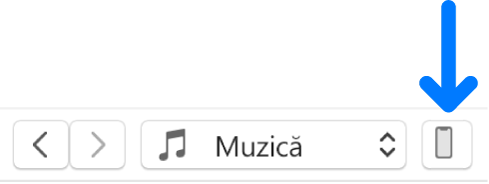
Faceți clic pe Rezumat.
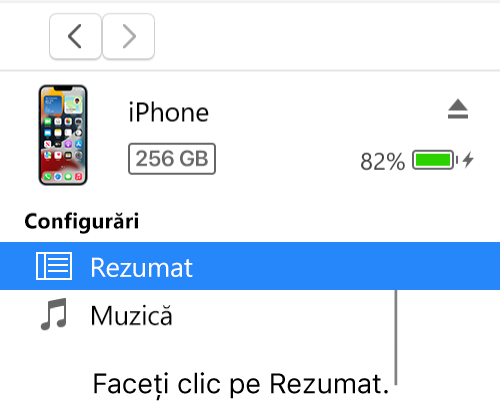
Faceți clic pe Configurează accesibilitate (sub Opțiuni).
Selectați funcționalitățile de accesibilitate pe care doriți să le utilizați, apoi faceți clic pe OK.
Pentru informații suplimentare despre funcționalitățile de accesibilitate, consultați manualul de utilizare pentru iPhone, iPad sau iPod touch. Pentru un dispozitiv care nu are cea mai recentă versiune de iOS sau iPadOS, obțineți manualul de utilizare de pe site‑ul manualelor din Asistență Apple.
Activarea enunțării meniurilor pentru iPod nano (generația a 4-a sau a 5-a)
Puteți utiliza enunțarea meniurilor cu iPod nano (generația a 4-a sau a 5-a) pentru a asculta informații despre melodia selectată, precum titlul, artistul și albumul.
Conectați dispozitivul la computerul dvs.
Vă puteți conecta dispozitivul utilizând un cablu USB sau USB-C sau o conexiune Wi‑Fi. Pentru a activa sincronizarea Wi‑Fi, consultați Sincronizarea conținutului iTunes pe PC cu dispozitive prin conectivitate Wi-Fi.
În aplicația iTunes
 de pe PC, apoi faceți clic pe butonul Dispozitiv din apropierea părții din stânga sus a ferestrei iTunes.
de pe PC, apoi faceți clic pe butonul Dispozitiv din apropierea părții din stânga sus a ferestrei iTunes.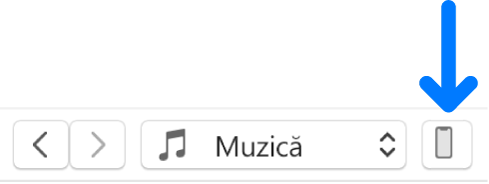
Faceți clic pe Rezumat.
Selectați “Activează enunțarea meniurilor pentru accesibilitate” sau “Activează Enunțare meniuri”.
Dacă ați activat Microsoft Narrator, această opțiune este deja selectată.
Faceți clic pe Aplică.
Când sunt activate meniurile enunțate, sincronizarea iPod nano poate dura mai mult.
Instalarea kitului VoiceOver și activarea VoiceOver pe iPod-ul dvs.
VoiceOver facilitează navigarea conținutului prin anunțarea numelor listelor de redare, melodiilor, artiștilor și altor informații. Pentru a auzi aceste anunțuri, trebuie să instalați kitul VoiceOver și să activați VoiceOver în iTunes.
Notă: Dacă aveți un iPod nano (generația a 6-a), urmați instrucțiunile din “Activarea funcționalităților de accesibilitate”, de mai sus, pentru a activa VoiceOver și alte funcționalități de accesibilitate.
Conectați dispozitivul la computerul dvs.
Vă puteți conecta dispozitivul utilizând un cablu USB sau USB-C sau o conexiune Wi‑Fi. Pentru a activa sincronizarea Wi‑Fi, consultați Sincronizarea conținutului iTunes pe PC cu dispozitive prin conectivitate Wi-Fi.
În aplicația iTunes
 de pe PC, apoi faceți clic pe butonul Dispozitiv din apropierea părții din stânga sus a ferestrei iTunes.
de pe PC, apoi faceți clic pe butonul Dispozitiv din apropierea părții din stânga sus a ferestrei iTunes.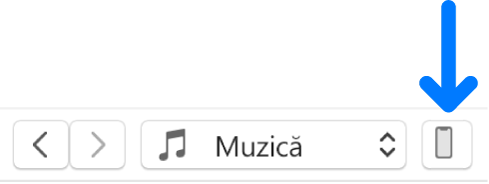
Faceți clic pe Rezumat.
Selectați Activează VoiceOver, apoi faceți clic pe Aplică.
Urmați instrucțiunile de pe ecran pentru a descărca și instala kitul VoiceOver.
Selectați configurările VoiceOver.
Faceți clic pe Aplică pentru a sincroniza iPod-ul cu iTunes.
Când sincronizarea este completă, VoiceOver este activat.
Modificarea configurărilor VoiceOver sau dezactivarea VoiceOver
Conectați dispozitivul la computerul dvs.
Vă puteți conecta dispozitivul utilizând un cablu USB sau USB-C sau o conexiune Wi‑Fi. Pentru a activa sincronizarea Wi‑Fi, consultați Sincronizarea conținutului iTunes pe PC cu dispozitive prin conectivitate Wi-Fi.
În aplicația iTunes
 de pe PC, apoi faceți clic pe butonul Dispozitiv din apropierea părții din stânga sus a ferestrei iTunes.
de pe PC, apoi faceți clic pe butonul Dispozitiv din apropierea părții din stânga sus a ferestrei iTunes.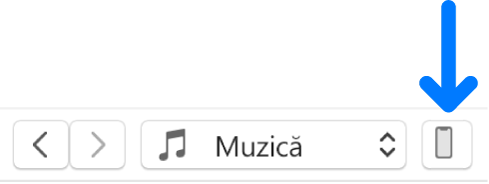
Faceți clic pe Rezumat.
Selectați configurările VoiceOver noi. Pentru a dezactiva VoiceOver, deselectați Activează VoiceOver.
Faceți clic pe Aplică pentru a sincroniza iPod-ul cu iTunes.
Când sincronizarea este completă, VoiceOver este dezactivat.
Important: Înainte de a vă deconecta dispozitivul de la computer, faceți clic pe butonul Ejectează ![]() .
.